Ć W I C Z E N I A Z W Y K O R Z Y S T A N I E M E D Y T O R A T E K S T U. M i c r o s o f t
|
|
|
- Kajetan Laskowski
- 8 lat temu
- Przeglądów:
Transkrypt
1 Ć W I C Z E N I A Z W Y K O R Z Y S T A N I E M E D Y T O R A T E K S T U M i c r o s o f t W o r d Doskonalisz się w zaawansowanych opcjach edytora tekstu. Realizując ćwiczenia, zdobędziesz umiejętność posługiwania się najczęściej używanymi i przydatnymi funkcjami. Możesz wykonywać poszczególne polecenia w dowolnej kolejności. O tym, gdzie zapisywać wykonane zadania, poinformuje cię nauczyciel. Jeżeli nauczyciel nie wskazał inaczej, zapisuj każde zadanie pojedynczo, tworząc plik zawierający w nazwie numer zadania. Wszystkie zadania umieść w nowo stworzonym przez siebie folderze. Możesz używać dowolnego fragmentu tekstu wielokrotnie. Pamiętaj o tym, że najpierw edytujemy, a następnie formatujemy tekst. Staraj się odwzorować rodzaj, wielkość, kolor i styl czcionki zastosowanej w przykładach. W miarę możliwości używaj tych samych lub podobnych elementów graficznych. Zadania z gwiazdką należą do szczególnie trudnych. Rozpocznij swoją pracę od ustawienia w każdym dokumencie nagłówka i stopki (wg wzoru). nagłówek Ćwiczenia praktyczne zadanie 1 stopka twoje imię, nazwisko i klasa Życzę powodzenia! Wpisz imię i nazwisko klasa 1
2 ZADANIE 1 Wyróżnienia ważnych fragmentów tekstu W jaki sposób wyróżnić przez zakreślenie fragment tekstu? Wykonaj zadanie samodzielnie według wzoru; wybierz dowolny fragment tekstu. Możesz użyć dowolnych kolorów zakreśleń. Funkcja wyszukiwania Worda oferuje specjalną opcję, która umożliwia wyszukiwanie ciągów znaków przy użyciu symboli wieloznacznych. Symbole te nie tylko pełnią funkcję "pustych znaków", ale umożliwiają również definiowanie ograniczonego zestawu dopuszczalnych znaków oraz liczbę ich wystąpień i położenie w ramach ciągu. Dzięki symbolom wieloznacznym możliwe jest wyszukanie niemal dowolnej sekwencji znaków. Zapisz wykonane zadanie do pliku o nazwie zadanie1 i umieść w nowo utworzonym folderze o nazwie: Twoje imię i nazwisko. Wpisz imię i nazwisko klasa 2
3 ZADANIE 2 Stosowanie krawędzi w pracy z akapitami W jaki sposób uwypuklić fragment tekstu poprzez użycie krawędzi? Postaraj się wykonać zadanie samodzielnie według wzoru; wybierz dowolny fragment tekstu. Zastosuj ten sam lub podobny rodzaj pisma oraz styl, kolor i szerokość krawędzi. Funkcja wyszukiwania Worda oferuje specjalną opcję, która umożliwia wyszukiwanie ciągów znaków przy użyciu symboli wieloznacznych. Symbole te nie tylko pełnią funkcję "pustych znaków", ale umożliwiają również definiowanie ograniczonego zestawu dopuszczalnych znaków oraz liczbę ich wystąpień i położenie w ramach ciągu. Funkcja wyszukiwania Worda oferuje specjalną opcję, która umożliwia wyszukiwanie ciągów znaków przy użyciu symboli wieloznacznych. Symbole te nie tylko pełnią funkcję "pustych znaków", ale umożliwiają również definiowanie ograniczonego zestawu dopuszczalnych znaków oraz liczbę ich wystąpień i położenie w ramach ciągu. Zapisz wykonane zadanie do pliku o nazwie zadanie2 i umieść w nowo utworzonym folderze o nazwie: Twoje imię i nazwisko. Wpisz imię i nazwisko klasa 3
4 ZADANIE 3 Tworzenie znaków wodnych W jaki sposób utworzyć w edytorze tekstu Word znak wodny? Wykonaj zadanie samodzielnie według wzoru; wybierz dowolny element graficzny i dowolny fragment tekstu. To jest znak wodny Zapisz wykonane zadanie do pliku o nazwie zadanie3 i umieść w nowo utworzonym folderze o nazwie: Twoje imię i nazwisko. Wpisz imię i nazwisko klasa 4
5 ZADANIE 4 Stosowanie niestandardowych znaków wyliczania W jaki sposób zastosujesz w Wordzie niestandardowe znaki wyliczania? Wykonaj zadanie według wzoru; jeżeli nie znajdziesz znaku, użyj innego np.,,. format wypunktowanie dostosuj Zapisz wykonane zadanie do pliku o nazwie zadanie4 i umieść w nowo utworzonym folderze o nazwie: Twoje imię i nazwisko. Wpisz imię i nazwisko klasa 5
6 ZADANIE 5 Używanie atrakcyjnych graficznie punktorów W jaki sposób zastosujesz w Wordzie atrakcyjne graficznie przyciski (wypunktowania)? Wykonaj zadanie według wzoru (możesz jednak użyć innych wzorów przycisków lub obiektów graficznych), np. długi mały drogi słaby dłuższy mniejszy droższy słabszy najdłuższy najmniejszy najdroższy najsłabszy Zapisz wykonane zadanie do pliku o nazwie zadanie5 i umieść w nowo utworzonym folderze o nazwie: Twoje imię i nazwisko. Wpisz imię i nazwisko klasa 6
7 ZADANIE 6 Ustawianie odległości między znakami w tekście W jaki sposób uzyskasz: większe odległości między znakami w Wordzie? mniejsze odległości między znakami w Wordzie? czcionkę z cieniem? czcionkę z konturem i podkreśleniem linią falistą? Wykonaj zadanie według wzoru; postaraj się odwzorować rodzaj, wielkość, styl i kolor czcionki. S p r a w d ź, c o t o j e s t k e r n i n g d l a c z c i o n k i. Sprawdź, co to jest kerning dla czcionki. Sp ra wd ź, co t o j est k ern ing d la c zcion k i. Zapisz wykonane zadanie do pliku o nazwie zadanie6 i umieść w nowo utworzonym folderze o nazwie: Twoje imię i nazwisko. Wpisz imię i nazwisko klasa 7
8 ZADANIE 7 Otaczanie rysunków lub obiektów rysunkowych tekstem W jaki sposób użyjesz opcji otaczanie na wskroś w Wordzie? Wykonaj zadanie według wzoru (możesz użyć dowolnego tekstu); postaraj się zachować ten sam lub podobny rodzaj czcionki; zastosuj odpowiednie wyrównanie tekstu względem strony oraz kształt i barwę użytego obiektu graficznego. Funkcja wyszukiwania Worda oferuje specjalną opcję, która umożliwia wyszukiwanie ciągów znaków przy użyciu symboli wieloznacznych. Symbole te nie tylko pełnią funkcję "pustych znaków", ale umożliwiają również definiowanie ograniczonego zestawu dopuszczalnych znaków oraz liczbę ich wystąpień i położenie w ramach ciągu. Dzięki symbolom wieloznacznym możliwe jest wyszukanie niemal dowolnej sekwencji znaków. Zapisz wykonane zadanie do pliku o nazwie zadanie7 i umieść w nowo utworzonym folderze o nazwie: Twoje imię i nazwisko. Wpisz imię i nazwisko klasa 8
9 TEST Ćwiczenia praktyczne cz. I ZADANIE 8 Wstawianie i formatowanie tabel W jaki sposób użyjesz opcji wstaw tabelę w Wordzie? Postaraj się wykonać zadanie według wzoru; zastosuj ten sam lub podobny styl krawędzi Zapisz wykonane zadanie do pliku o nazwie zadanie8 i umieść w nowo utworzonym folderze o nazwie: Twoje imię i nazwisko. Wpisz imię i nazwisko klasa 9
10 ZADANIE 9 Autoformatowanie tabel Z jakiej opcji skorzystasz przy formatowaniu tej tabeli? Postaraj się wykonać zadanie według wzoru, wprowadź te same dane; nadaj tabeli ten sam wygląd lub podobny. Miesiąc I II III IV Styczeń Luty Marzec Kwiecień Maj Suma Zapisz wykonane zadanie do pliku o nazwie zadanie9 i umieść w nowo utworzonym folderze o nazwie: Twoje imię i nazwisko. Wpisz imię i nazwisko klasa 10
11 ZADANIE 10 Formatowanie tekstu w tabelach W jaki sposób użyjesz opcji wstaw tabelę w Wordzie? Wykonaj zadanie według wzoru; zwróć uwagę na wyrównanie tekstu w komórkach. Nazwisko i imię Klasa Profil I matematyczny Kowalska Anna II językowy Kwiatkowski Jan III biologiczny Nowak Piotr Zapisz wykonane zadanie do pliku o nazwie zadanie10 i umieść w nowo utworzonym folderze o nazwie: Twoje imię i nazwisko. Wpisz imię i nazwisko klasa 11
12 ZADANIE 11 Usuwanie hiperłączy w tekście Z jakiej opcji skorzystasz przy usuwaniu hiperłączy w Wordzie? Wykonaj zadanie według wzoru, wpisz adresy znanych portali internetowych; rodzaj, wielkość i styl czcionki dowolny Zapisz wykonane zadanie do pliku o nazwie zadanie11 i umieść w nowo utworzonym folderze o nazwie: Twoje imię i nazwisko. Wpisz imię i nazwisko klasa 12
13 ZADANIE 12 Stosowanie elementów dekoracyjnych w tekście Z jakiej opcji skorzystasz przy umieszczaniu elementów dekoracyjnych i inicjału? Wykonaj zadanie według wzoru; użyj dowolnego tekstu. Możesz zastosować inne, dostępne ornamenty np. F unkcja wyszukiwania Worda oferuje specjalną opcję, która umożliwia wyszukiwanie ciągów znaków przy użyciu symboli wieloznacznych. Symbole te nie tylko pełnią funkcję "pustych znaków", ale umożliwiają również definiowanie ograniczonego zestawu dopuszczalnych znaków oraz liczbę ich wystąpień i położenie w ramach ciągu. Dzięki symbolom wieloznacznym możliwe jest wyszukanie niemal dowolnej sekwencji znaków. Zapisz wykonane zadanie do pliku o nazwie zadanie12 i umieść w nowo utworzonym folderze o nazwie: Twoje imię i nazwisko. Wpisz imię i nazwisko klasa 13
14 ZADANIE 13 Ustawianie odległości między wierszami Z jakiej opcji skorzystasz, aby dostosować odległości między wierszami? Postaraj się wykonać zadanie według wzoru (możesz użyć dowolnego tekstu); zwróć uwagę na wyrównanie tekstu względem strony. Funkcja wyszukiwania Worda oferuje specjalną opcję, która umożliwia wyszukiwanie ciągów znaków przy użyciu symboli wieloznacznych. Symbole te nie tylko pełnią funkcję "pustych znaków", ale umożliwiają również definiowanie ograniczonego zestawu dopuszczalnych znaków oraz liczbę ich wystąpień i położenie w ramach ciągu. Funkcja wyszukiwania Worda oferuje specjalną opcję, która umożliwia wyszukiwanie ciągów znaków przy użyciu symboli wieloznacznych. Symbole te nie tylko pełnią funkcję "pustych znaków", ale umożliwiają również definiowanie ograniczonego zestawu dopuszczalnych znaków oraz liczbę ich wystąpień i położenie w ramach ciągu. Dzięki symbolom wieloznacznym możliwe jest wyszukanie niemal dowolnej sekwencji znaków. Zapisz wykonane zadanie do pliku o nazwie zadanie13 i umieść w nowo utworzonym folderze o nazwie: Twoje imię i nazwisko. Wpisz imię i nazwisko klasa 14
15 ZADANIE 14 Ustawianie odległości między akapitami Z jakiej opcji skorzystasz, aby dostosować (ustawić automatycznie) odległości między akapitami? Postaraj się wykonać zadanie według wzoru (możesz użyć dowolnego tekstu); wybierz ten sam lub podobny rodzaj, styl i wielkość czcionki. Funkcja wyszukiwania Worda oferuje specjalną opcję, która umożliwia wyszukiwanie ciągów znaków przy użyciu symboli wieloznacznych. Symbole te nie tylko pełnią funkcję "pustych znaków", ale umożliwiają również definiowanie ograniczonego zestawu dopuszczalnych znaków oraz liczbę ich wystąpień i położenie w ramach ciągu. Dzięki symbolom wieloznacznym możliwe jest wyszukanie niemal dowolnej sekwencji znaków. Zapisz wykonane zadanie do pliku o nazwie zadanie14 i umieść w nowo utworzonym folderze o nazwie: Twoje imię i nazwisko. Wpisz imię i nazwisko klasa 15
16 ZADANIE 15 Praca z kolumnami Z jakiej opcji skorzystasz w Wordzie, aby umieścić tekst w trzech i dwóch kolumnach na przemian? Postaraj się wykonać zadanie według wzoru (możesz użyć dowolnego tekstu); użyj linii rozdzielających. Funkcja wyszukiwania Worda oferuje specjalną opcję, która umożliwia wyszukiwanie ciągów znaków przy użyciu symboli wieloznacznych. Symbole te nie tylko pełnią funkcję "pustych znaków", ale umożliwiają również definiowanie ograniczonego zestawu dopuszczalnych znaków oraz liczbę ich wystąpień i położenie w ramach ciągu. Dzięki symbolom wieloznacznym możliwe jest wyszukanie niemal dowolnej sekwencji znaków. Funkcja wyszukiwania Worda oferuje specjalną opcję, która umożliwia wyszukiwanie ciągów znaków przy użyciu. Funkcja wyszukiwania Worda oferuje specjalną opcję, która umożliwia wyszukiwanie ciągów znaków przy użyciu. Funkcja wyszukiwania Worda oferuje specjalną opcję, która umożliwia wyszukiwanie ciągów znaków przy użyciu symboli wieloznacznych. Symbole te nie tylko pełnią funkcję "pustych znaków", ale umożliwiają również definiowanie ograniczonego zestawu dopuszczalnych znaków oraz liczbę ich wystąpień i położenie w ramach ciągu. Dzięki symbolom wieloznacznym możliwe jest wyszukanie niemal dowolnej sekwencji znaków. Funkcja wyszukiwania Worda oferuje specjalną opcję, która umożliwia wyszukiwanie ciągów znaków przy użyciu symboli wieloznacznych. Funkcja wyszukiwania Worda oferuje specjalną opcję, która umożliwia wyszukiwanie ciągów znaków przy użyciu. Funkcja wyszukiwania Worda oferuje specjalną opcję, która umożliwia wyszukiwanie ciągów znaków przy użyciu Funkcja wyszukiwania Worda oferuje specjalną opcję, która umożliwia wyszukiwanie ciągów znaków przy użyciu symboli wieloznacznych. Symbole te nie tylko pełnią funkcję "pustych znaków", ale umożliwiają również definiowanie ograniczonego zestawu dopuszczalnych znaków oraz liczbę ich wystąpień i położenie w ramach ciągu. Zapisz wykonane zadanie do pliku o nazwie zadanie15 i umieść w nowo utworzonym folderze o nazwie: Twoje imię i nazwisko. Wpisz imię i nazwisko klasa 16
17 ZADANIE 16 Wykorzystywanie tabulatorów w tekście W jaki sposób zastosujesz w Wordzie znaki tabulacji? Postaraj się wykonać zadanie według wzoru, użyj znaków wiodących w formie wykropkowania. Pamiętaj o zastosowaniu automatycznego numerowania! 1. Budowa zestawu komputerowego... str Internet... str Grafika komputerowa... str Multimedia... str. 20 Zapisz wykonane zadanie do pliku o nazwie zadanie16 i umieść w nowo utworzonym folderze o nazwie: Twoje imię i nazwisko. Wpisz imię i nazwisko klasa 17
18 ZADANIE 17 Złożona praca z tabulatorami W jaki sposób wielokrotnie zastosujesz w Wordzie znaki tabulacji? Postaraj się wykonać zadanie według wzoru, użyj różnych wypełnień tabulacyjnych. Pamiętaj o zastosowaniu automatycznego punktowania! A B C D E F G H I J K L Zapisz wykonane zadanie do pliku o nazwie zadanie17 i umieść w nowo utworzonym folderze o nazwie: Twoje imię i nazwisko. Wpisz imię i nazwisko klasa 18
19 ZADANIE 18 Korzystanie z edytora równań matematycznych Z jakiego narzędzia skorzystasz, aby wprowadzić zapisy wzorów matematycznych, chemicznych... Wykonaj zadanie według wzoru. Aby wykonać to zadanie, musisz mieć zainstalowany edytor równań matematycznych! Przypomnij sobie, jak on się nazywa i gdzie go szukać? H 2 O,, Zapisz wykonane zadanie do pliku o nazwie zadanie18 i umieść w nowo utworzonym folderze o nazwie: Twoje imię i nazwisko. Wpisz imię i nazwisko klasa 19
20 Bardzo proszę o wypełnienie ankiety. Wypełniając tabelę, proszę zaznaczyć przez x opinie dotyczące rozwiązywanych zadań. STOPIEŃ TRUDNOŚCI I ZROZUMIENIA ZADAŃ ZADANIA łatwe trudne bardzo trudne zrozumiałe niezrozumiałe Zadanie 1 Zadanie 2 Zadanie 3 Zadanie 4 Zadanie 5 Zadanie 6 Zadanie 7 Zadanie 8 Zadanie 9 Zadanie 10 Zadanie 11 Zadanie 12 Zadanie 13 Zadanie 14 Zadanie 15 Zadanie 16 Zadanie 17 Zadanie 18 Proszę podać numery zadań, których nie potrafiliście samodzielnie rozwiązać:... Dziękuję za wypełnienie ankiety. Wpisz imię i nazwisko klasa 20
Sieci komputerowe - składają się z co najmniej dwóch komputerów, które za pomocą fizycznych nośników (np.: kabel koncentryczny, światłowód)
 Ćw. 1 Wyróżnienia fragmentów tekstu Wyróżnij fragment tekstu przez zakreślenie. Użyj czcionki Verdana, wielkość 10, zastosuj obramowanie, jak poniżej. Sieci komputerowe - to co najmniej dwa komputery (mogą
Ćw. 1 Wyróżnienia fragmentów tekstu Wyróżnij fragment tekstu przez zakreślenie. Użyj czcionki Verdana, wielkość 10, zastosuj obramowanie, jak poniżej. Sieci komputerowe - to co najmniej dwa komputery (mogą
Edytor tekstu Word MK(c)
 Edytor tekstu Word 2007 1 C Z. 3 W S T A W I A N I E E L E M E N T Ó W Wstawianie symboli 2 Aby wstawić symbol należy przejść na zakładkę Wstawianie i wybrać Symbol Następnie wybrać z okienka dialogowego
Edytor tekstu Word 2007 1 C Z. 3 W S T A W I A N I E E L E M E N T Ó W Wstawianie symboli 2 Aby wstawić symbol należy przejść na zakładkę Wstawianie i wybrać Symbol Następnie wybrać z okienka dialogowego
Technologie informacyjne. semestr I, studia niestacjonarne I stopnia Elektrotechnika rok akademicki 2013/2014 Pracownia nr 2 dr inż.
 Technologie informacyjne semestr I, studia niestacjonarne I stopnia Elektrotechnika rok akademicki 2013/2014 Pracownia nr 2 dr inż. Adam Idźkowski Podstawy Informatyki Pracownia nr 3 2 MS WORD 2007 Podstawy
Technologie informacyjne semestr I, studia niestacjonarne I stopnia Elektrotechnika rok akademicki 2013/2014 Pracownia nr 2 dr inż. Adam Idźkowski Podstawy Informatyki Pracownia nr 3 2 MS WORD 2007 Podstawy
Technologia Informacyjna. semestr I, studia niestacjonarne I stopnia Elektrotechnika rok akademicki 2012/2013 Pracownia nr 2 mgr inż.
 Technologia Informacyjna semestr I, studia niestacjonarne I stopnia Elektrotechnika rok akademicki 2012/2013 Pracownia nr 2 mgr inż. Adam Idźkowski Technologia informacyjna Pracownia nr 2 2 Edytor tekstu
Technologia Informacyjna semestr I, studia niestacjonarne I stopnia Elektrotechnika rok akademicki 2012/2013 Pracownia nr 2 mgr inż. Adam Idźkowski Technologia informacyjna Pracownia nr 2 2 Edytor tekstu
Skorzystaj z Worda i stwórz profesjonalnie wyglądające dokumenty.
 ABC Word 2007 PL. Autor: Aleksandra Tomaszewska-Adamarek Czasy maszyn do pisania odchodzą w niepamięć. Dziś narzędziami do edycji tekstów są aplikacje komputerowe, wśród których niekwestionowaną palmę
ABC Word 2007 PL. Autor: Aleksandra Tomaszewska-Adamarek Czasy maszyn do pisania odchodzą w niepamięć. Dziś narzędziami do edycji tekstów są aplikacje komputerowe, wśród których niekwestionowaną palmę
1. Zaczynamy! (9) 2. Edycja dokumentów (33)
 1. Zaczynamy! (9) Uruchamiamy program Word i co z tego wynika... (10) o Obszar roboczy, czyli miejsce do pracy (12) Otwieranie dokumentów w programie Word (14) o Tworzenie nowego dokumentu (14) o Otwieranie
1. Zaczynamy! (9) Uruchamiamy program Word i co z tego wynika... (10) o Obszar roboczy, czyli miejsce do pracy (12) Otwieranie dokumentów w programie Word (14) o Tworzenie nowego dokumentu (14) o Otwieranie
Temat 10 : Poznajemy zasady pracy w edytorze tekstu Word.
 Temat 10 : Poznajemy zasady pracy w edytorze tekstu Word. 1. Edytor tekstu WORD to program (edytor) do tworzenia dokumentów tekstowych (rozszerzenia:.doc (97-2003),.docx nowszy). 2. Budowa okna edytora
Temat 10 : Poznajemy zasady pracy w edytorze tekstu Word. 1. Edytor tekstu WORD to program (edytor) do tworzenia dokumentów tekstowych (rozszerzenia:.doc (97-2003),.docx nowszy). 2. Budowa okna edytora
Informatyka Edytor tekstów Word 2010 dla WINDOWS cz.3
 Wyższa Szkoła Ekologii i Zarządzania Informatyka Edytor tekstów Word 2010 dla WINDOWS cz.3 Slajd 1 Slajd 2 Numerowanie i punktowanie Automatyczne ponumerowanie lub wypunktowanie zaznaczonych akapitów w
Wyższa Szkoła Ekologii i Zarządzania Informatyka Edytor tekstów Word 2010 dla WINDOWS cz.3 Slajd 1 Slajd 2 Numerowanie i punktowanie Automatyczne ponumerowanie lub wypunktowanie zaznaczonych akapitów w
Informatyka Edytor tekstów Word 2010 dla WINDOWS cz.3
 Wyższa Szkoła Ekologii i Zarządzania Informatyka Edytor tekstów Word 2010 dla WINDOWS cz.3 Slajd 1 Slajd 2 Numerowanie i punktowanie Automatyczne ponumerowanie lub wypunktowanie zaznaczonych akapitów w
Wyższa Szkoła Ekologii i Zarządzania Informatyka Edytor tekstów Word 2010 dla WINDOWS cz.3 Slajd 1 Slajd 2 Numerowanie i punktowanie Automatyczne ponumerowanie lub wypunktowanie zaznaczonych akapitów w
MS Word 2010. Długi dokument. Praca z długim dokumentem. Kinga Sorkowska 2011-12-30
 MS Word 2010 Długi dokument Praca z długim dokumentem Kinga Sorkowska 2011-12-30 Dodawanie strony tytułowej 1 W programie Microsoft Word udostępniono wygodną galerię wstępnie zdefiniowanych stron tytułowych.
MS Word 2010 Długi dokument Praca z długim dokumentem Kinga Sorkowska 2011-12-30 Dodawanie strony tytułowej 1 W programie Microsoft Word udostępniono wygodną galerię wstępnie zdefiniowanych stron tytułowych.
Dodawanie grafiki i obiektów
 Dodawanie grafiki i obiektów Word nie jest edytorem obiektów graficznych, ale oferuje kilka opcji, dzięki którym można dokonywać niewielkich zmian w rysunku. W Wordzie możesz zmieniać rozmiar obiektu graficznego,
Dodawanie grafiki i obiektów Word nie jest edytorem obiektów graficznych, ale oferuje kilka opcji, dzięki którym można dokonywać niewielkich zmian w rysunku. W Wordzie możesz zmieniać rozmiar obiektu graficznego,
Andrzej Frydrych SWSPiZ 1/8
 Kilka zasad: Czerwoną strzałką na zrzutach pokazuje w co warto kliknąć lub co zmieniłem oznacza kolejny wybierany element podczas poruszania się po menu Ustawienia strony: Menu PLIK (Rozwinąć żeby było
Kilka zasad: Czerwoną strzałką na zrzutach pokazuje w co warto kliknąć lub co zmieniłem oznacza kolejny wybierany element podczas poruszania się po menu Ustawienia strony: Menu PLIK (Rozwinąć żeby było
Zadanie 1. Stosowanie stylów
 Zadanie 1. Stosowanie stylów Styl to zestaw elementów formatowania określających wygląd: tekstu atrybuty czcionki (tzw. styl znaku), akapitów np. wyrównanie tekstu, odstępy między wierszami, wcięcia, a
Zadanie 1. Stosowanie stylów Styl to zestaw elementów formatowania określających wygląd: tekstu atrybuty czcionki (tzw. styl znaku), akapitów np. wyrównanie tekstu, odstępy między wierszami, wcięcia, a
KATEGORIA OBSZAR WIEDZY
 Moduł 3 - Przetwarzanie tekstów - od kandydata wymaga się zaprezentowania umiejętności wykorzystywania programu do edycji tekstu. Kandydat powinien wykonać zadania o charakterze podstawowym związane z
Moduł 3 - Przetwarzanie tekstów - od kandydata wymaga się zaprezentowania umiejętności wykorzystywania programu do edycji tekstu. Kandydat powinien wykonać zadania o charakterze podstawowym związane z
Formatowanie c.d. Wyświetlanie formatowania
 Formatowanie c.d. Wyświetlanie formatowania Dzięki tej funkcji można łatwo sprawdzić, w jaki sposób został sformatowany dowolny fragment tekstu. Aby jej użyć, wybierz polecenie naciśnij Shift+F1. Na prawo
Formatowanie c.d. Wyświetlanie formatowania Dzięki tej funkcji można łatwo sprawdzić, w jaki sposób został sformatowany dowolny fragment tekstu. Aby jej użyć, wybierz polecenie naciśnij Shift+F1. Na prawo
Ćwiczenie 4 Konspekt numerowany
 Ćwiczenie 4 Konspekt numerowany Celem ćwiczenia jest zastosowane automatycznej, wielopoziomowej numeracji nagłówków w wielostronicowym dokumencie. Warunkiem poprawnego wykonania tego ćwiczenia jest właściwe
Ćwiczenie 4 Konspekt numerowany Celem ćwiczenia jest zastosowane automatycznej, wielopoziomowej numeracji nagłówków w wielostronicowym dokumencie. Warunkiem poprawnego wykonania tego ćwiczenia jest właściwe
Ćwiczenia nr 2. Edycja tekstu (Microsoft Word)
 Dostosowywanie paska zadań Ćwiczenia nr 2 Edycja tekstu (Microsoft Word) Domyślnie program Word proponuje paski narzędzi Standardowy oraz Formatowanie z zestawem opcji widocznym poniżej: Można jednak zmodyfikować
Dostosowywanie paska zadań Ćwiczenia nr 2 Edycja tekstu (Microsoft Word) Domyślnie program Word proponuje paski narzędzi Standardowy oraz Formatowanie z zestawem opcji widocznym poniżej: Można jednak zmodyfikować
Sylabus Moduł 2: Przetwarzanie tekstów
 Sylabus Moduł 2: Przetwarzanie tekstów Niniejsze opracowanie przeznaczone jest dla osób zamierzających zdać egzamin ECDL (European Computer Driving Licence) na poziomie podstawowym. Publikacja zawiera
Sylabus Moduł 2: Przetwarzanie tekstów Niniejsze opracowanie przeznaczone jest dla osób zamierzających zdać egzamin ECDL (European Computer Driving Licence) na poziomie podstawowym. Publikacja zawiera
Podstawy informatyki
 Podstawy informatyki semestr I, studia stacjonarne I stopnia Elektronika rok akademicki 2012/2013 Pracownia nr 5 Edytor tekstu Microsoft Word 2007 mgr inż. Adam Idźkowski Pracownia nr 5 2 Edytor tekstu
Podstawy informatyki semestr I, studia stacjonarne I stopnia Elektronika rok akademicki 2012/2013 Pracownia nr 5 Edytor tekstu Microsoft Word 2007 mgr inż. Adam Idźkowski Pracownia nr 5 2 Edytor tekstu
Projekt współfinansowany przez Unię Europejską ze środków Europejskiego Funduszu Społecznego w ramach Programu Operacyjnego Kapitał Ludzki
 Załącznik nr 1 do umowy nr. Zakres przedmiotu zamówienia Przedmiotem zamówienia jest przeprowadzenie treningu kompetencji i umiejętności obejmującego trening komputerowy (zadanie nr 3), w ramach programu
Załącznik nr 1 do umowy nr. Zakres przedmiotu zamówienia Przedmiotem zamówienia jest przeprowadzenie treningu kompetencji i umiejętności obejmującego trening komputerowy (zadanie nr 3), w ramach programu
Zadaniem tego laboratorium będzie zaznajomienie się z podstawowymi możliwościami kompozycji strony i grafiki
 Zadaniem tego laboratorium będzie zaznajomienie się z podstawowymi możliwościami kompozycji strony i grafiki Edytory tekstu oferują wiele możliwości dostosowania układu (kompozycji) strony w celu uwypuklenia
Zadaniem tego laboratorium będzie zaznajomienie się z podstawowymi możliwościami kompozycji strony i grafiki Edytory tekstu oferują wiele możliwości dostosowania układu (kompozycji) strony w celu uwypuklenia
Scenariusz szkolenia
 Scenariusz szkolenia Edytor tekstu MS Word 2010 TRENER: WALDEMAR WEGLARZ Absolwent Akademii Pedagogicznej w Krakowie. Od 2002 roku zawodowy trener IT, dyplomowany nauczyciel przedmiotów zawodowych w Technikum
Scenariusz szkolenia Edytor tekstu MS Word 2010 TRENER: WALDEMAR WEGLARZ Absolwent Akademii Pedagogicznej w Krakowie. Od 2002 roku zawodowy trener IT, dyplomowany nauczyciel przedmiotów zawodowych w Technikum
TABULATORY - DOKUMENTY BIUROWE
 TABULATORY - DOKUMENTY BIUROWE Autoformatowanie Znaczniki tabulacji Ćwiczenie 1 Ćwiczenie 2 Wcięcia i tabulatory Objaśnienia i podpisy Wcięcia w akapitach Ćwiczenia Tabulatory są umownymi znacznikami powodującymi
TABULATORY - DOKUMENTY BIUROWE Autoformatowanie Znaczniki tabulacji Ćwiczenie 1 Ćwiczenie 2 Wcięcia i tabulatory Objaśnienia i podpisy Wcięcia w akapitach Ćwiczenia Tabulatory są umownymi znacznikami powodującymi
Ćwiczenie 2 (Word) Praca z dużym tekstem
 Ćwiczenie 2 (Word) Praca z dużym tekstem 1. Przygotowanie dokumentu głównego (Tworzenie rozdziałów i podrozdziałów) Otwórz dokument o nazwie Duży tekst.docx znajdujący się na stronie prowadzącego zajęcia.
Ćwiczenie 2 (Word) Praca z dużym tekstem 1. Przygotowanie dokumentu głównego (Tworzenie rozdziałów i podrozdziałów) Otwórz dokument o nazwie Duży tekst.docx znajdujący się na stronie prowadzącego zajęcia.
Zadanie 9. Projektowanie stron dokumentu
 Zadanie 9. Projektowanie stron dokumentu Przygotowany dokument można: wydrukować i oprawić, zapisać jako strona sieci Web i opublikować w Internecie przekonwertować na format PDF i udostępnić w postaci
Zadanie 9. Projektowanie stron dokumentu Przygotowany dokument można: wydrukować i oprawić, zapisać jako strona sieci Web i opublikować w Internecie przekonwertować na format PDF i udostępnić w postaci
NAGŁÓWKI, STOPKI, PODZIAŁY WIERSZA I STRONY, WCIĘCIA
 NAGŁÓWKI, STOPKI, PODZIAŁY WIERSZA I STRONY, WCIĘCIA Ćwiczenie 1: Ściągnij plik z tekstem ze strony www. Zaznacz tekst i ustaw go w stylu Bez odstępów. Sformatuj tekst: wyjustowany czcionka Times New Roman
NAGŁÓWKI, STOPKI, PODZIAŁY WIERSZA I STRONY, WCIĘCIA Ćwiczenie 1: Ściągnij plik z tekstem ze strony www. Zaznacz tekst i ustaw go w stylu Bez odstępów. Sformatuj tekst: wyjustowany czcionka Times New Roman
Odkryj setki nowych możliwości z Wordem 2016 PL! Naucz się tworzyć profesjonalne i estetyczne dokumenty tekstowe!
 Naucz się tworzyć profesjonalne i estetyczne dokumenty tekstowe! Dokument ściśle tekstowy, czyli jak sformatować swój tekst i nadać mu odpowiedni wygląd Elementy graficzne, czyli jak wstawić do tekstu
Naucz się tworzyć profesjonalne i estetyczne dokumenty tekstowe! Dokument ściśle tekstowy, czyli jak sformatować swój tekst i nadać mu odpowiedni wygląd Elementy graficzne, czyli jak wstawić do tekstu
ZAJĘCIA KOMPUTEROWE KLASA IV. Opis wymagań, które uczeń powinien spełnić, aby uzyskać ocenę:
 ZAJĘCIA KOMPUTEROWE KLASA IV Opis wymagań, które uczeń powinien spełnić, aby uzyskać ocenę: CELUJĄCĄ Opanował wiadomości i umiejętności wynikające z programu nauczania na ocenę bardzo dobrą i ponadto:
ZAJĘCIA KOMPUTEROWE KLASA IV Opis wymagań, które uczeń powinien spełnić, aby uzyskać ocenę: CELUJĄCĄ Opanował wiadomości i umiejętności wynikające z programu nauczania na ocenę bardzo dobrą i ponadto:
1.5. Formatowanie dokumentu
 Komputerowa edycja tekstu 29 1.5. Formatowanie dokumentu Pisanie, kopiowanie czy przenoszenie tekstu to jedynie część naszej pracy z dokumentem. O tym, jak będzie się on prezentował, decydujemy, wykonując
Komputerowa edycja tekstu 29 1.5. Formatowanie dokumentu Pisanie, kopiowanie czy przenoszenie tekstu to jedynie część naszej pracy z dokumentem. O tym, jak będzie się on prezentował, decydujemy, wykonując
Konspekt lekcji informatyki 2003/2004
 Konspekt lekcji informatyki 2003/2004 Temat: Formatowanie akapitów. Tabulatory Hasło programowe: Czas: Klasa: Nauczyciel: Redagowanie dokumentów tekstowych 45 min II Gimnazjum mgr inż. Alina Rajca 1. CELE
Konspekt lekcji informatyki 2003/2004 Temat: Formatowanie akapitów. Tabulatory Hasło programowe: Czas: Klasa: Nauczyciel: Redagowanie dokumentów tekstowych 45 min II Gimnazjum mgr inż. Alina Rajca 1. CELE
ECDL/ICDL Przetwarzanie tekstów Moduł B3 Sylabus - wersja 5.0
 ECDL/ICDL Przetwarzanie tekstów Moduł B3 Sylabus - wersja 5.0 Przeznaczenie sylabusa Dokument ten zawiera szczegółowy sylabus dla modułu ECDL/ICDL Przetwarzanie tekstów. Sylabus opisuje zakres wiedzy i
ECDL/ICDL Przetwarzanie tekstów Moduł B3 Sylabus - wersja 5.0 Przeznaczenie sylabusa Dokument ten zawiera szczegółowy sylabus dla modułu ECDL/ICDL Przetwarzanie tekstów. Sylabus opisuje zakres wiedzy i
Szkolenie MS Word i MS Excel
 Szkolenie MS Word i MS Excel ZAKRES Przewidywany termin szkolenia wrzesień/październik 2015 Liczba uczestników w grupie wynosi 10-12 osób Ilość dni szkolenia: 2 dni (7 godz. zegarowych łącznie z przerwami/1
Szkolenie MS Word i MS Excel ZAKRES Przewidywany termin szkolenia wrzesień/październik 2015 Liczba uczestników w grupie wynosi 10-12 osób Ilość dni szkolenia: 2 dni (7 godz. zegarowych łącznie z przerwami/1
Temat 1. Więcej o opracowywaniu tekstu
 Temat 1. Więcej o opracowywaniu tekstu Cele edukacyjne Celem tematu 1. jest uporządkowanie i rozszerzenie wiedzy uczniów na temat opracowywania dokumentów tekstowych (m.in. stosowania tabulatorów, spacji
Temat 1. Więcej o opracowywaniu tekstu Cele edukacyjne Celem tematu 1. jest uporządkowanie i rozszerzenie wiedzy uczniów na temat opracowywania dokumentów tekstowych (m.in. stosowania tabulatorów, spacji
Zadanie 3. Praca z tabelami
 Zadanie 3. Praca z tabelami Niektóre informacje wygodnie jest przedstawiać w tabeli. Pokażemy, w jaki sposób można w dokumentach tworzyć i formatować tabele. Wszystkie funkcje związane z tabelami dostępne
Zadanie 3. Praca z tabelami Niektóre informacje wygodnie jest przedstawiać w tabeli. Pokażemy, w jaki sposób można w dokumentach tworzyć i formatować tabele. Wszystkie funkcje związane z tabelami dostępne
1. Umieść kursor w miejscu, w którym ma być wprowadzony ozdobny napis. 2. Na karcie Wstawianie w grupie Tekst kliknij przycisk WordArt.
 Grafika w dokumencie Wprowadzanie ozdobnych napisów WordArt Do tworzenia efektownych, ozdobnych napisów służy obiekt WordArt. Aby wstawić do dokumentu obiekt WordArt: 1. Umieść kursor w miejscu, w którym
Grafika w dokumencie Wprowadzanie ozdobnych napisów WordArt Do tworzenia efektownych, ozdobnych napisów służy obiekt WordArt. Aby wstawić do dokumentu obiekt WordArt: 1. Umieść kursor w miejscu, w którym
Katarzyna Ignaszewska Anna Kowalska Bożena Szymańska Pakos Wojciech Sichniewicz SPI 51. Zadanie 3
 Katarzyna Ignaszewska Anna Kowalska Bożena Szymańska Pakos Wojciech Sichniewicz SPI 51 3 Zadania z podręcznika II etap nauczania III etap nauczania lipiec 2013r. 1 Spis treści Uzgodnienia postaci dokumentu
Katarzyna Ignaszewska Anna Kowalska Bożena Szymańska Pakos Wojciech Sichniewicz SPI 51 3 Zadania z podręcznika II etap nauczania III etap nauczania lipiec 2013r. 1 Spis treści Uzgodnienia postaci dokumentu
Edytor tekstu OpenOffice Writer Podstawy
 Edytor tekstu OpenOffice Writer Podstawy Cz. 3. Rysunki w dokumencie Obiekt Fontwork Jeżeli chcemy zamieścić w naszym dokumencie jakiś efektowny napis, na przykład tytuł czy hasło promocyjne, możemy w
Edytor tekstu OpenOffice Writer Podstawy Cz. 3. Rysunki w dokumencie Obiekt Fontwork Jeżeli chcemy zamieścić w naszym dokumencie jakiś efektowny napis, na przykład tytuł czy hasło promocyjne, możemy w
Edytor tekstu MS Word 2003 - podstawy
 Edytor tekstu MS Word 2003 - podstawy Cz. 4. Rysunki i tabele w dokumencie Obiekt WordArt Jeżeli chcemy zamieścić w naszym dokumencie jakiś efektowny napis, na przykład hasło reklamowe, możemy wykorzystać
Edytor tekstu MS Word 2003 - podstawy Cz. 4. Rysunki i tabele w dokumencie Obiekt WordArt Jeżeli chcemy zamieścić w naszym dokumencie jakiś efektowny napis, na przykład hasło reklamowe, możemy wykorzystać
Zadanie 10. Stosowanie dokumentu głównego do organizowania dużych projektów
 Zadanie 10. Stosowanie dokumentu głównego do organizowania dużych projektów Za pomocą edytora Word można pracować zespołowo nad jednym dużym projektem (dokumentem). Tworzy się wówczas dokument główny,
Zadanie 10. Stosowanie dokumentu głównego do organizowania dużych projektów Za pomocą edytora Word można pracować zespołowo nad jednym dużym projektem (dokumentem). Tworzy się wówczas dokument główny,
Europejski Certyfikat Umiejętności Komputerowych. Moduł 3 Przetwarzanie tekstów
 Europejski Certyfikat Umiejętności Komputerowych. Moduł 3 Przetwarzanie tekstów 1. Uruchamianie edytora tekstu MS Word 2007 Edytor tekstu uruchamiamy jak każdy program w systemie Windows. Można to zrobić
Europejski Certyfikat Umiejętności Komputerowych. Moduł 3 Przetwarzanie tekstów 1. Uruchamianie edytora tekstu MS Word 2007 Edytor tekstu uruchamiamy jak każdy program w systemie Windows. Można to zrobić
NAGŁÓWKI, STOPKI, PODZIAŁY WIERSZA I STRONY, WCIĘCIA
 NAGŁÓWKI, STOPKI, PODZIAŁY WIERSZA I STRONY, WCIĘCIA Ćwiczenie 1: Ściągnij plik z tekstem ze strony www. Zaznacz tekst i ustaw go w stylu Bez odstępów. Sformatuj tekst: wyjustowany czcionka Times New Roman
NAGŁÓWKI, STOPKI, PODZIAŁY WIERSZA I STRONY, WCIĘCIA Ćwiczenie 1: Ściągnij plik z tekstem ze strony www. Zaznacz tekst i ustaw go w stylu Bez odstępów. Sformatuj tekst: wyjustowany czcionka Times New Roman
Zadanie 8. Dołączanie obiektów
 Zadanie 8. Dołączanie obiektów Edytor Word umożliwia dołączanie do dokumentów różnych obiektów. Mogą to być gotowe obiekty graficzne z galerii klipów, równania, obrazy ze skanera lub aparatu cyfrowego.
Zadanie 8. Dołączanie obiektów Edytor Word umożliwia dołączanie do dokumentów różnych obiektów. Mogą to być gotowe obiekty graficzne z galerii klipów, równania, obrazy ze skanera lub aparatu cyfrowego.
MS Word ćwiczenia praktyczne
 Wydział Elektryczny Katedra Elektrotechniki Teoretycznej i Metrologii Instrukcja do pracowni z przedmiotu Podstawy Informatyki Kod przedmiotu: TS1C 100 003 Ćwiczenie pt. MS Word ćwiczenia praktyczne Numer
Wydział Elektryczny Katedra Elektrotechniki Teoretycznej i Metrologii Instrukcja do pracowni z przedmiotu Podstawy Informatyki Kod przedmiotu: TS1C 100 003 Ćwiczenie pt. MS Word ćwiczenia praktyczne Numer
EDYCJA TEKSTU MS WORDPAD
 EDYCJA TEKSTU MS WORDPAD EDYCJA TEKSTU - MS WORDPAD WordPad (ryc. 1 ang. miejsce na słowa) to bardzo przydatny program do edycji i pisania tekstów, który dodatkowo dostępny jest w każdym systemie z rodziny
EDYCJA TEKSTU MS WORDPAD EDYCJA TEKSTU - MS WORDPAD WordPad (ryc. 1 ang. miejsce na słowa) to bardzo przydatny program do edycji i pisania tekstów, który dodatkowo dostępny jest w każdym systemie z rodziny
Dokument zawiera podstawowe informacje o użytkowaniu komputera oraz korzystaniu z Internetu.
 Klub Seniora - Podstawy obsługi komputera oraz korzystania z Internetu Str. 1 Dokument zawiera podstawowe informacje o użytkowaniu komputera oraz korzystaniu z Internetu. Część 3 Opis programu MS Office
Klub Seniora - Podstawy obsługi komputera oraz korzystania z Internetu Str. 1 Dokument zawiera podstawowe informacje o użytkowaniu komputera oraz korzystaniu z Internetu. Część 3 Opis programu MS Office
OKNO NA ŚWIAT - PRZECIWDZIAŁANIE WYKLUCZENIU CYFROWEMU W MIEŚCIE BRZEZINY
 Projekt OKNO NA ŚWIAT - PRZECIWDZIAŁANIE WYKLUCZENIU CYFROWEMU W MIEŚCIE BRZEZINY współfinansowany przez Unię Europejską ze środków Europejskiego Funduszu Rozwoju Regionalnego w ramach Programu Operacyjnego
Projekt OKNO NA ŚWIAT - PRZECIWDZIAŁANIE WYKLUCZENIU CYFROWEMU W MIEŚCIE BRZEZINY współfinansowany przez Unię Europejską ze środków Europejskiego Funduszu Rozwoju Regionalnego w ramach Programu Operacyjnego
Tematy lekcji informatyki klasa 4a styczeń 2013
 Tematy lekcji informatyki klasa 4a styczeń 2013 temat 7. z podręcznika (str. 70-72); sztuczki 4. i 5. (str. 78); Narysuj ikony narzędzi do zaznaczania i opisz je. 19 Zaznaczamy fragment rysunku i przenosimy
Tematy lekcji informatyki klasa 4a styczeń 2013 temat 7. z podręcznika (str. 70-72); sztuczki 4. i 5. (str. 78); Narysuj ikony narzędzi do zaznaczania i opisz je. 19 Zaznaczamy fragment rysunku i przenosimy
Zajęcia komputerowe klasy I-III- wymagania
 Zajęcia komputerowe klasy I-III- wymagania L.P miesiąc Klasa I Klasa II Klasa III 1. wrzesień Uczeń Uczeń Uczeń Zna regulaminpracowni komputerowej i stosuje się do niego; Wymienia 4 elementyzestawukomputerowego;
Zajęcia komputerowe klasy I-III- wymagania L.P miesiąc Klasa I Klasa II Klasa III 1. wrzesień Uczeń Uczeń Uczeń Zna regulaminpracowni komputerowej i stosuje się do niego; Wymienia 4 elementyzestawukomputerowego;
ECDL/ICDL Przetwarzanie tekstów Moduł B3 Sylabus - wersja 6.0
 ECDL/ICDL Przetwarzanie tekstów Moduł B3 Sylabus - wersja 6.0 Przeznaczenie sylabusa Dokument ten zawiera szczegółowy sylabus dla modułu ECDL/ICDL Przetwarzanie tekstów. Sylabus opisuje zakres wiedzy i
ECDL/ICDL Przetwarzanie tekstów Moduł B3 Sylabus - wersja 6.0 Przeznaczenie sylabusa Dokument ten zawiera szczegółowy sylabus dla modułu ECDL/ICDL Przetwarzanie tekstów. Sylabus opisuje zakres wiedzy i
Prezentacja multimedialna MS PowerPoint 2010 (podstawy)
 Prezentacja multimedialna MS PowerPoint 2010 (podstawy) Cz. 1. Tworzenie slajdów MS PowerPoint 2010 to najnowsza wersja popularnego programu do tworzenia prezentacji multimedialnych. Wygląd programu w
Prezentacja multimedialna MS PowerPoint 2010 (podstawy) Cz. 1. Tworzenie slajdów MS PowerPoint 2010 to najnowsza wersja popularnego programu do tworzenia prezentacji multimedialnych. Wygląd programu w
Spis treści 3. Spis treści
 3 Wstęp... 9 1. Informatyka w procesie zarządzania przedsiębiorstwem... 15 1.1. Związek informatyki z zarządzaniem przedsiębiorstwem... 17 1.2. System informacyjny a system informatyczny... 21 1.3. Historia
3 Wstęp... 9 1. Informatyka w procesie zarządzania przedsiębiorstwem... 15 1.1. Związek informatyki z zarządzaniem przedsiębiorstwem... 17 1.2. System informacyjny a system informatyczny... 21 1.3. Historia
Edytor tekstu OpenOffice Writer Podstawy
 Edytor tekstu OpenOffice Writer Podstawy OpenOffice to darmowy zaawansowany pakiet biurowy, w skład którego wchodzą następujące programy: edytor tekstu Writer, arkusz kalkulacyjny Calc, program do tworzenia
Edytor tekstu OpenOffice Writer Podstawy OpenOffice to darmowy zaawansowany pakiet biurowy, w skład którego wchodzą następujące programy: edytor tekstu Writer, arkusz kalkulacyjny Calc, program do tworzenia
Formatowanie dokumentu
 Formatowanie dokumentu 1. Formatowanie strony Edytor tekstu Word umożliwia nadanie poszczególnym stronom dokumentu jednolitej formy przez określenie układu strony. Domyślnie są w nim ustawione marginesy
Formatowanie dokumentu 1. Formatowanie strony Edytor tekstu Word umożliwia nadanie poszczególnym stronom dokumentu jednolitej formy przez określenie układu strony. Domyślnie są w nim ustawione marginesy
Samouczek edycji dokumentów tekstowych
 1. Różne sposoby zaznaczania tekstu. Najprostszą czynnością, którą możemy wykonać na zaznaczonym tekście, jest jego usunięcie. Wystarczy nacisnąć klawisz Delete lub Backspace. Aby przekonać się, jak to
1. Różne sposoby zaznaczania tekstu. Najprostszą czynnością, którą możemy wykonać na zaznaczonym tekście, jest jego usunięcie. Wystarczy nacisnąć klawisz Delete lub Backspace. Aby przekonać się, jak to
Ustawianie wcięcia za pomocą klawisza TAB
 Ustawianie wcięcia za pomocą klawisza TAB Przycisk Plik => opcje => sprawdzanie => opcje autokorekty => autoformatowanie podczas pisania => ustaw wcięcie z lewej i pierwsze wcięcie klawiszami Tab i Backspace
Ustawianie wcięcia za pomocą klawisza TAB Przycisk Plik => opcje => sprawdzanie => opcje autokorekty => autoformatowanie podczas pisania => ustaw wcięcie z lewej i pierwsze wcięcie klawiszami Tab i Backspace
KARTA INFORMACYJNA Z INFORMATYKI DO KLASY 6. Imię i nazwisko ucznia:
 Bezwzrokowe pisanie na klawiaturze Mistrz klawiatury II 1. znam prawidłowe ułożenie rąk na klawiaturze 2. znam nazwy poszczególnych palców u rąk 3. 4. 5. w piątej klasie znaki (czyli: a, d, e, f, g, h,
Bezwzrokowe pisanie na klawiaturze Mistrz klawiatury II 1. znam prawidłowe ułożenie rąk na klawiaturze 2. znam nazwy poszczególnych palców u rąk 3. 4. 5. w piątej klasie znaki (czyli: a, d, e, f, g, h,
1. Przypisy, indeks i spisy.
 1. Przypisy, indeks i spisy. (Wstaw Odwołanie Przypis dolny - ) (Wstaw Odwołanie Indeks i spisy - ) Przypisy dolne i końcowe w drukowanych dokumentach umożliwiają umieszczanie w dokumencie objaśnień, komentarzy
1. Przypisy, indeks i spisy. (Wstaw Odwołanie Przypis dolny - ) (Wstaw Odwołanie Indeks i spisy - ) Przypisy dolne i końcowe w drukowanych dokumentach umożliwiają umieszczanie w dokumencie objaśnień, komentarzy
Spis treści. Lekcja 1: PowerPoint informacje podstawowe 1. Lekcja 2: Podstawy pracy z prezentacjami 36. Umiejętności do zdobycia w tej lekcji 36
 Spis treści Lekcja 1: PowerPoint informacje podstawowe 1 Umiejętności do zdobycia w tej lekcji 1 Elementy programu 2 Poruszanie się po obszarze roboczym 2 Uruchamianie programu 2 UŜycie narzędzi ekranowych
Spis treści Lekcja 1: PowerPoint informacje podstawowe 1 Umiejętności do zdobycia w tej lekcji 1 Elementy programu 2 Poruszanie się po obszarze roboczym 2 Uruchamianie programu 2 UŜycie narzędzi ekranowych
Rozkład materiału KLASA 3
 Rozkład materiału KLASA 3 Miesiąc zajęć Temat zajęć wrzesień 1. Powroty i wspomnienia 2. Szkoła radosna i bezpieczna Liczba Wiadomości i umiejętności godzin 1 Zasady bezpiecznego korzystania z komputera.
Rozkład materiału KLASA 3 Miesiąc zajęć Temat zajęć wrzesień 1. Powroty i wspomnienia 2. Szkoła radosna i bezpieczna Liczba Wiadomości i umiejętności godzin 1 Zasady bezpiecznego korzystania z komputera.
Jeżeli pole Krawędź będzie zaznaczone uzyskamy obramowanie w całej wstawianej tabeli
 Tabela Aby wstawić tabelę do dokumentu należy wybrać z górnego menu Tabela-->Wstaw-->Tabela W kategorii Rozmiar określamy z ilu kolumn i ilu wierszy ma się składać nasza tabela. Do dokumentu tabelę możemy
Tabela Aby wstawić tabelę do dokumentu należy wybrać z górnego menu Tabela-->Wstaw-->Tabela W kategorii Rozmiar określamy z ilu kolumn i ilu wierszy ma się składać nasza tabela. Do dokumentu tabelę możemy
Wzbogacenie formy dokumentu praca z tabelami i rysunkami MS Word
 Wzbogacenie formy dokumentu praca z tabelami i rysunkami MS Word 1. Cele lekcji a) Wiadomości 1. Uczeń potrafi wymienić funkcje edytora tekstu. 2. Uczeń potrafi wyjaśnić pojęcia: obiekt, tabela, ClipArt,
Wzbogacenie formy dokumentu praca z tabelami i rysunkami MS Word 1. Cele lekcji a) Wiadomości 1. Uczeń potrafi wymienić funkcje edytora tekstu. 2. Uczeń potrafi wyjaśnić pojęcia: obiekt, tabela, ClipArt,
Wymagania na poszczególne oceny w klasach 3 gimnazjum
 Wymagania na poszczególne oceny w klasach 3 gimnazjum Znaczenie komputera we współczesnym świecie Przypomnienie wiadomości na temat języka HTML Wstawianie tabeli na stronę WWW Wstawianie listy punktowanej
Wymagania na poszczególne oceny w klasach 3 gimnazjum Znaczenie komputera we współczesnym świecie Przypomnienie wiadomości na temat języka HTML Wstawianie tabeli na stronę WWW Wstawianie listy punktowanej
Prezentacja multimedialna MS PowerPoint 2010 (podstawy)
 Prezentacja multimedialna MS PowerPoint 2010 (podstawy) Cz. 2. Wstawianie obiektów do slajdu Do slajdów w naszej prezentacji możemy wstawić różne obiekty (obraz, dźwięk, multimedia, elementy ozdobne),
Prezentacja multimedialna MS PowerPoint 2010 (podstawy) Cz. 2. Wstawianie obiektów do slajdu Do slajdów w naszej prezentacji możemy wstawić różne obiekty (obraz, dźwięk, multimedia, elementy ozdobne),
Zadanie 11. Przygotowanie publikacji do wydrukowania
 Zadanie 11. Przygotowanie publikacji do wydrukowania Edytor Word może służyć również do składania do druku nawet obszernych publikacji. Skorzystamy z tych możliwości i opracowany dokument przygotujemy
Zadanie 11. Przygotowanie publikacji do wydrukowania Edytor Word może służyć również do składania do druku nawet obszernych publikacji. Skorzystamy z tych możliwości i opracowany dokument przygotujemy
Przypisy i przypisy końcowe
 - 1 - Przypisy i przypisy końcowe Przypisami nazywamy pewne teksty służące do podawania wyjaśnień, komentarzy, odsyłaczy do tekstu, do bibliografii itp. Edytor WORD rozróżnia dwa rodzaje przypisów: przypisy
- 1 - Przypisy i przypisy końcowe Przypisami nazywamy pewne teksty służące do podawania wyjaśnień, komentarzy, odsyłaczy do tekstu, do bibliografii itp. Edytor WORD rozróżnia dwa rodzaje przypisów: przypisy
Elementy formatowania, jakie można ustawiać dla sekcji
 Sekcje Za pomocą sekcji można różnicować układ dokumentu pomiędzy stronami lub w obrębie jednej strony. Jest to fragment dokumentu, w którym użytkownik ustawia pewne opcje formatowania strony takie jak
Sekcje Za pomocą sekcji można różnicować układ dokumentu pomiędzy stronami lub w obrębie jednej strony. Jest to fragment dokumentu, w którym użytkownik ustawia pewne opcje formatowania strony takie jak
Tematy lekcji informatyki klasa 4a luty/marzec 2013
 Tematy lekcji informatyki klasa 4a luty/marzec 2013 temat 11. z podręcznika (str. 116-120) Jak uruchomić edytor tekstu MS Word 2007? ćwiczenia 2-5 (str. 117-120); Co to jest przycisk Office? W jaki sposób
Tematy lekcji informatyki klasa 4a luty/marzec 2013 temat 11. z podręcznika (str. 116-120) Jak uruchomić edytor tekstu MS Word 2007? ćwiczenia 2-5 (str. 117-120); Co to jest przycisk Office? W jaki sposób
5. Arkusz kalkulacyjny Excel 205
 Informatyka dla kadry kierowniczej przedsiębiorstwa : podręcznik akademicki / Jan Kowalczuk, Barbara Niekrasz, Anna Wallis ; pod red. Eugeniusza Michalskiego. Koszalin, 2012 Spis treści Wstęp 9 1. Informatyka
Informatyka dla kadry kierowniczej przedsiębiorstwa : podręcznik akademicki / Jan Kowalczuk, Barbara Niekrasz, Anna Wallis ; pod red. Eugeniusza Michalskiego. Koszalin, 2012 Spis treści Wstęp 9 1. Informatyka
DOKUMENTÓW W EDYTORACH
 2015-10-12 TWORZENIE DOKUMENTÓW W EDYTORACH Microsoft Word Jan Kowalski UAM Tworzenie dokumentów w edytorach Spis treści Struktura a formatowanie... 1 Formatowanie za pomocą stylów... 1 Nagłówki... 2 Rysunki...
2015-10-12 TWORZENIE DOKUMENTÓW W EDYTORACH Microsoft Word Jan Kowalski UAM Tworzenie dokumentów w edytorach Spis treści Struktura a formatowanie... 1 Formatowanie za pomocą stylów... 1 Nagłówki... 2 Rysunki...
Rozwiązanie ćwiczenia 6a
 Rozwiązanie ćwiczenia 6a Aby ponumerować strony: 1. Ustaw kursor tekstowy na pierwszej stronie dokumentu Polska_broszura.doc i kliknij przycisk Numer strony na karcie Wstawianie w grupie Nagłówek i stopka.
Rozwiązanie ćwiczenia 6a Aby ponumerować strony: 1. Ustaw kursor tekstowy na pierwszej stronie dokumentu Polska_broszura.doc i kliknij przycisk Numer strony na karcie Wstawianie w grupie Nagłówek i stopka.
ECDL/ICDL Zaawansowane przetwarzanie tekstów Moduł A1 Sylabus, wersja 2.0
 ECDL/ICDL Zaawansowane przetwarzanie tekstów Moduł A1 Sylabus, wersja 2.0 Przeznaczenie sylabusa Dokument ten zawiera szczegółowy sylabus dla modułu ECDL/ICDL Zaawansowane przetwarzanie tekstów. Sylabus
ECDL/ICDL Zaawansowane przetwarzanie tekstów Moduł A1 Sylabus, wersja 2.0 Przeznaczenie sylabusa Dokument ten zawiera szczegółowy sylabus dla modułu ECDL/ICDL Zaawansowane przetwarzanie tekstów. Sylabus
Techniki wstawiania tabel
 Tabele w Wordzie Tabela w Wordzie to uporządkowany układ komórek w postaci wierszy i kolumn, w które może być wpisywany tekst lub grafika. Każda komórka może być formatowana oddzielnie. Możemy wyrównywać
Tabele w Wordzie Tabela w Wordzie to uporządkowany układ komórek w postaci wierszy i kolumn, w które może być wpisywany tekst lub grafika. Każda komórka może być formatowana oddzielnie. Możemy wyrównywać
Praca z tekstem: WORD Listy numerowane, wstawianie grafiki do pliku
 Praca z tekstem: WORD Listy numerowane, wstawianie grafiki do pliku W swoim folderze utwórz folder o nazwie 29_10_2009, wszystkie dzisiejsze zadania wykonuj w tym folderze. Na dzisiejszych zajęciach nauczymy
Praca z tekstem: WORD Listy numerowane, wstawianie grafiki do pliku W swoim folderze utwórz folder o nazwie 29_10_2009, wszystkie dzisiejsze zadania wykonuj w tym folderze. Na dzisiejszych zajęciach nauczymy
SZCZEGÓŁOWY HARMONOGRAM SZKOLENIA
 SZCZEGÓŁOWY HARMONOGRAM SZKOLENIA Projekt: Podnoszenie kwalifikacji drogą do sukcesu Szkolenie: kurs komputerowy ECDL Start Termin szkolenia: 19. 03. 2015r. 10. 06. 2015 r. Termin Egzaminu ECDL Start:
SZCZEGÓŁOWY HARMONOGRAM SZKOLENIA Projekt: Podnoszenie kwalifikacji drogą do sukcesu Szkolenie: kurs komputerowy ECDL Start Termin szkolenia: 19. 03. 2015r. 10. 06. 2015 r. Termin Egzaminu ECDL Start:
Damian Daszkiewicz 2010 www.damiandaszkiewicz.pl www.videowebmaster.pl. Tworzenie strony-wizytówki dla firmy XYZ
 Damian Daszkiewicz 2010 www.damiandaszkiewicz.pl www.videowebmaster.pl Tworzenie strony-wizytówki dla firmy XYZ Dokument może być dowolnie rozpowszechniany w niezmiennej formie. Nie możesz pobierać opłat
Damian Daszkiewicz 2010 www.damiandaszkiewicz.pl www.videowebmaster.pl Tworzenie strony-wizytówki dla firmy XYZ Dokument może być dowolnie rozpowszechniany w niezmiennej formie. Nie możesz pobierać opłat
Wyszukiwanie symboli wieloznacznych
 Z A D A NIE 1 Wyszukiwanie symboli wieloznacznych Funkcja wyszukiwania Worda oferuje specjalną opcję, która umożliwia wyszukiwanie ciągów znaków przy użyciu symboli wieloznacznych. Symbole te nie tylko
Z A D A NIE 1 Wyszukiwanie symboli wieloznacznych Funkcja wyszukiwania Worda oferuje specjalną opcję, która umożliwia wyszukiwanie ciągów znaków przy użyciu symboli wieloznacznych. Symbole te nie tylko
WORD praca z dużym tekstem
 WORD praca z dużym tekstem PRZYGOTOWANIE DOKUMENTU GŁÓWNEGO (TWORZENIE ROZDZIAŁÓW I PODROZDZIAŁÓW) Otwórz dokument o nazwie Duży tekst.docx znajdujący się na stronie prowadzącego zajęcia. Tekst sformatuj
WORD praca z dużym tekstem PRZYGOTOWANIE DOKUMENTU GŁÓWNEGO (TWORZENIE ROZDZIAŁÓW I PODROZDZIAŁÓW) Otwórz dokument o nazwie Duży tekst.docx znajdujący się na stronie prowadzącego zajęcia. Tekst sformatuj
Z nowym bitem Zajęcia komputerowe dla szkoły podstawowej. Wymagania na poszczególne oceny szkolne dla klasy IV
 rok szkolny 2015/2016 Klasa IVa, b Nauczyciel prowadzący: mgr Aleksandra Grabowska Z nowym bitem Zajęcia komputerowe dla szkoły podstawowej. Wymagania na poszczególne oceny szkolne dla klasy IV Na lekcjach
rok szkolny 2015/2016 Klasa IVa, b Nauczyciel prowadzący: mgr Aleksandra Grabowska Z nowym bitem Zajęcia komputerowe dla szkoły podstawowej. Wymagania na poszczególne oceny szkolne dla klasy IV Na lekcjach
Rozkład materiału Klasa 3
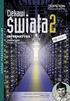 Rozkład materiału Klasa 3 Miesiąc Numer zajęć Temat zajęć Liczba godzin Wiadomości i umiejętności wrzesień 1. Po wakacjach 1 Zasady bezpiecznego korzystania z komputera. Uruchamianie i zamykanie programu
Rozkład materiału Klasa 3 Miesiąc Numer zajęć Temat zajęć Liczba godzin Wiadomości i umiejętności wrzesień 1. Po wakacjach 1 Zasady bezpiecznego korzystania z komputera. Uruchamianie i zamykanie programu
Arkusz strona zawierająca informacje. Dokumenty Excela są jakby skoroszytami podzielonymi na pojedyncze arkusze.
 ARKUSZ KALKULACYJNY Arkusz strona zawierająca informacje Dokumenty Excela są jakby skoroszytami podzielonymi na pojedyncze arkusze. Obszar roboczy fragment ekranu, na którym dokonywane są obliczenia Wiersze
ARKUSZ KALKULACYJNY Arkusz strona zawierająca informacje Dokumenty Excela są jakby skoroszytami podzielonymi na pojedyncze arkusze. Obszar roboczy fragment ekranu, na którym dokonywane są obliczenia Wiersze
Nawigacja po długim dokumencie może być męcząca, dlatego warto poznać następujące skróty klawiszowe
 Zestawienie wydatków rok 2015 1 Wstaw numerację stron. Aby to zrobić przejdź na zakładkę Wstawianie i w grupie Nagłówek i stopka wybierz Numer strony. Następnie określ pozycję numeru na stronie (na przykład
Zestawienie wydatków rok 2015 1 Wstaw numerację stron. Aby to zrobić przejdź na zakładkę Wstawianie i w grupie Nagłówek i stopka wybierz Numer strony. Następnie określ pozycję numeru na stronie (na przykład
INFORMATYKA KLASA IV
 1 INFORMATYKA KLASA IV WYMAGANIA NA POSZCZEGÓLNE OCENY SZKOLNE 1. Komputer i programy komputerowe Posługiwanie się komputerem i praca z programem komputerowym wymienia przynajmniej trzy podstawowe zasady
1 INFORMATYKA KLASA IV WYMAGANIA NA POSZCZEGÓLNE OCENY SZKOLNE 1. Komputer i programy komputerowe Posługiwanie się komputerem i praca z programem komputerowym wymienia przynajmniej trzy podstawowe zasady
CAŁOŚĆ OPRACOWANIA POWINNA ZAWIERAĆ MAKSYMALNIE 10 STRON.
 CAŁOŚĆ OPRACOWANIA POWINNA ZAWIERAĆ MAKSYMALNIE 10 STRON. REDAKCJA NIE INGERUJE W ZAWARTOŚĆ MERYTORYCZNĄ NADESŁANYCH ARTYKUŁÓW I NIE DOKONUJE KOREKTY PISOWNI. REDAKCJA PRZYJMUJE PLIKI WYŁĄCZNIE W FORMACIE
CAŁOŚĆ OPRACOWANIA POWINNA ZAWIERAĆ MAKSYMALNIE 10 STRON. REDAKCJA NIE INGERUJE W ZAWARTOŚĆ MERYTORYCZNĄ NADESŁANYCH ARTYKUŁÓW I NIE DOKONUJE KOREKTY PISOWNI. REDAKCJA PRZYJMUJE PLIKI WYŁĄCZNIE W FORMACIE
Teraz bajty. Informatyka dla szkoły podstawowej. Klasa 4 Wymagania edukacyjne na poszczególne oceny szkolne dla klasy 4
 1 Teraz bajty. Informatyka dla szkoły podstawowej. Klasa 4 Wymagania edukacyjne na poszczególne oceny szkolne dla klasy 4 1. Komputer i programy komputerowe Posługiwanie się komputerem i praca z programem
1 Teraz bajty. Informatyka dla szkoły podstawowej. Klasa 4 Wymagania edukacyjne na poszczególne oceny szkolne dla klasy 4 1. Komputer i programy komputerowe Posługiwanie się komputerem i praca z programem
Rozwiązanie ćwiczenia 8a
 Rozwiązanie ćwiczenia 8a Aby utworzyć spis ilustracji: 1. Ustaw kursor za tekstem na ostatniej stronie dokumentu Polska_broszura.doc i kliknij przycisk Podział strony na karcie Wstawianie w grupie Strony
Rozwiązanie ćwiczenia 8a Aby utworzyć spis ilustracji: 1. Ustaw kursor za tekstem na ostatniej stronie dokumentu Polska_broszura.doc i kliknij przycisk Podział strony na karcie Wstawianie w grupie Strony
Punktowanie i numerowanie
 Punktowanie i numerowanie Aby szybko ponumerować lub wypunktować dowolne akapity musimy zaznaczyć wybrany tekst, który ma być punktowany lub numerowany. Następnie wybieramy jedną z ikon na pasku narzędziowym
Punktowanie i numerowanie Aby szybko ponumerować lub wypunktować dowolne akapity musimy zaznaczyć wybrany tekst, który ma być punktowany lub numerowany. Następnie wybieramy jedną z ikon na pasku narzędziowym
Formularze w programie Word
 Formularze w programie Word Formularz to dokument o określonej strukturze, zawierający puste pola do wypełnienia, czyli pola formularza, w których wprowadza się informacje. Uzyskane informacje można następnie
Formularze w programie Word Formularz to dokument o określonej strukturze, zawierający puste pola do wypełnienia, czyli pola formularza, w których wprowadza się informacje. Uzyskane informacje można następnie
Wymagania na poszczególne oceny w klasach I gimnazjum
 Wymagania na poszczególne oceny w klasach I gimnazjum Prawo autorskie - zagadnienia etyczne i prawne związane z ochroną własności intelektualnej Podstawy języka HTML Tworzenie witryny WWW - tło i obrazki
Wymagania na poszczególne oceny w klasach I gimnazjum Prawo autorskie - zagadnienia etyczne i prawne związane z ochroną własności intelektualnej Podstawy języka HTML Tworzenie witryny WWW - tło i obrazki
Wymagania edukacyjne z zajęć komputerowych w klasie 5
 Wymagania edukacyjne z zajęć komputerowych w klasie 5 Ocena dopuszczajaca:uczeń Ocena dostateczna:uczeń Ocena dobra: uczeń Ocena bardzo dobra:uczeń Ocena celująca: uczeń zna zasady bezpiecznej pracy z
Wymagania edukacyjne z zajęć komputerowych w klasie 5 Ocena dopuszczajaca:uczeń Ocena dostateczna:uczeń Ocena dobra: uczeń Ocena bardzo dobra:uczeń Ocena celująca: uczeń zna zasady bezpiecznej pracy z
Uczę się kopiować, wycinać i wklejać określone fragmenty tekstu
 EDYTOR TEKSTU WORD FORMATOWANIE TEKSTU Ćwiczenie 1 Napisz poniższy tekst, a następnie skopiuj go i zmień kolejność wierszy. Sformatuj kolejne dwa akapity w wybrany przez siebie sposób (inaczej niż pierwszy
EDYTOR TEKSTU WORD FORMATOWANIE TEKSTU Ćwiczenie 1 Napisz poniższy tekst, a następnie skopiuj go i zmień kolejność wierszy. Sformatuj kolejne dwa akapity w wybrany przez siebie sposób (inaczej niż pierwszy
Możliwości programu Power Point
 1 Szablon projektu Możliwości programu Power Point Zaczynamy od wybrania szablonu projektu (Format/Projekt Slajdu lub z paska narzędzi). Wybieramy szablon Szczelina. 2 Slajd tytułowy Następnie dodajemy
1 Szablon projektu Możliwości programu Power Point Zaczynamy od wybrania szablonu projektu (Format/Projekt Slajdu lub z paska narzędzi). Wybieramy szablon Szczelina. 2 Slajd tytułowy Następnie dodajemy
Prezentacje multimedialne w Powerpoint
 Prezentacje multimedialne w Powerpoint Ćwiczenie 1. Tworzenie prezentacji multimedialnej. POMOC DO ĆWICZENIA Dostęp do pomocy w programie: menu Pomoc Microsoft Office PowerPoint Pomoc. Aby ustawić tło
Prezentacje multimedialne w Powerpoint Ćwiczenie 1. Tworzenie prezentacji multimedialnej. POMOC DO ĆWICZENIA Dostęp do pomocy w programie: menu Pomoc Microsoft Office PowerPoint Pomoc. Aby ustawić tło
Podział na strony, sekcje i kolumny
 Formatowanie stron i sekcji Formatowanie stron odnosi się do całego dokumentu lub jego wybranych sekcji. Dla całych stron ustalamy na przykład marginesy, które określają odległość tekstu od krawędzi papieru.
Formatowanie stron i sekcji Formatowanie stron odnosi się do całego dokumentu lub jego wybranych sekcji. Dla całych stron ustalamy na przykład marginesy, które określają odległość tekstu od krawędzi papieru.
Projektowanie przy uz yciu motywo w częś c 1: informacje podśtawowe
 Projektowanie przy uz yciu motywo w częś c 1: informacje podśtawowe Motyw to skoordynowany zestaw czcionek, kolorów i efektów wizualnych. Za pomocą pojedynczego kliknięcia można zastosować jeden z kilkudziesięciu
Projektowanie przy uz yciu motywo w częś c 1: informacje podśtawowe Motyw to skoordynowany zestaw czcionek, kolorów i efektów wizualnych. Za pomocą pojedynczego kliknięcia można zastosować jeden z kilkudziesięciu
Wymagania edukacyjne
 Wymagania edukacyjne Do przedmiotu ZAJĘCIA KOMPUTEROWE w klasie 6 szkoły podstawowej w roku szkolnym 2018/2019 opracowane na podstawie programu Informatyka Europejczyka. Program nauczania zajęć komputerowych
Wymagania edukacyjne Do przedmiotu ZAJĘCIA KOMPUTEROWE w klasie 6 szkoły podstawowej w roku szkolnym 2018/2019 opracowane na podstawie programu Informatyka Europejczyka. Program nauczania zajęć komputerowych
Krótki przewodnik po Open Calc
 Krótki przewodnik po Open Calc Uwaga. Po szczegółową pomoc odsyłam do pliku pomocy. W arkuszu kalkulacyjnym możemy sporządzić dowolne zestawienia i przeliczenia danych w sposób elegancki i automatyczny.
Krótki przewodnik po Open Calc Uwaga. Po szczegółową pomoc odsyłam do pliku pomocy. W arkuszu kalkulacyjnym możemy sporządzić dowolne zestawienia i przeliczenia danych w sposób elegancki i automatyczny.
Konspekt lekcji informatyki w kl. VI. Temat: Praca z edytorem tekstu i edytorem grafiki.
 Konspekt lekcji informatyki w kl. VI Temat: Praca z edytorem tekstu i edytorem grafiki. 1. Przedmiot - informatyka 2. Prowadzący - Joanna Szklarz 3. Czas trwania lekcji - 45 min 4. Temat lekcji poprzedniej
Konspekt lekcji informatyki w kl. VI Temat: Praca z edytorem tekstu i edytorem grafiki. 1. Przedmiot - informatyka 2. Prowadzący - Joanna Szklarz 3. Czas trwania lekcji - 45 min 4. Temat lekcji poprzedniej
Tworzenie i edycja dokumentów w aplikacji Word.
 Tworzenie i edycja dokumentów w aplikacji Word. Polskie litery, czyli ąłóęśźżń, itd. uzyskujemy naciskając prawy klawisz Alt i jednocześnie literę najbardziej zbliżoną wyglądem do szukanej. Np. ł uzyskujemy
Tworzenie i edycja dokumentów w aplikacji Word. Polskie litery, czyli ąłóęśźżń, itd. uzyskujemy naciskając prawy klawisz Alt i jednocześnie literę najbardziej zbliżoną wyglądem do szukanej. Np. ł uzyskujemy
